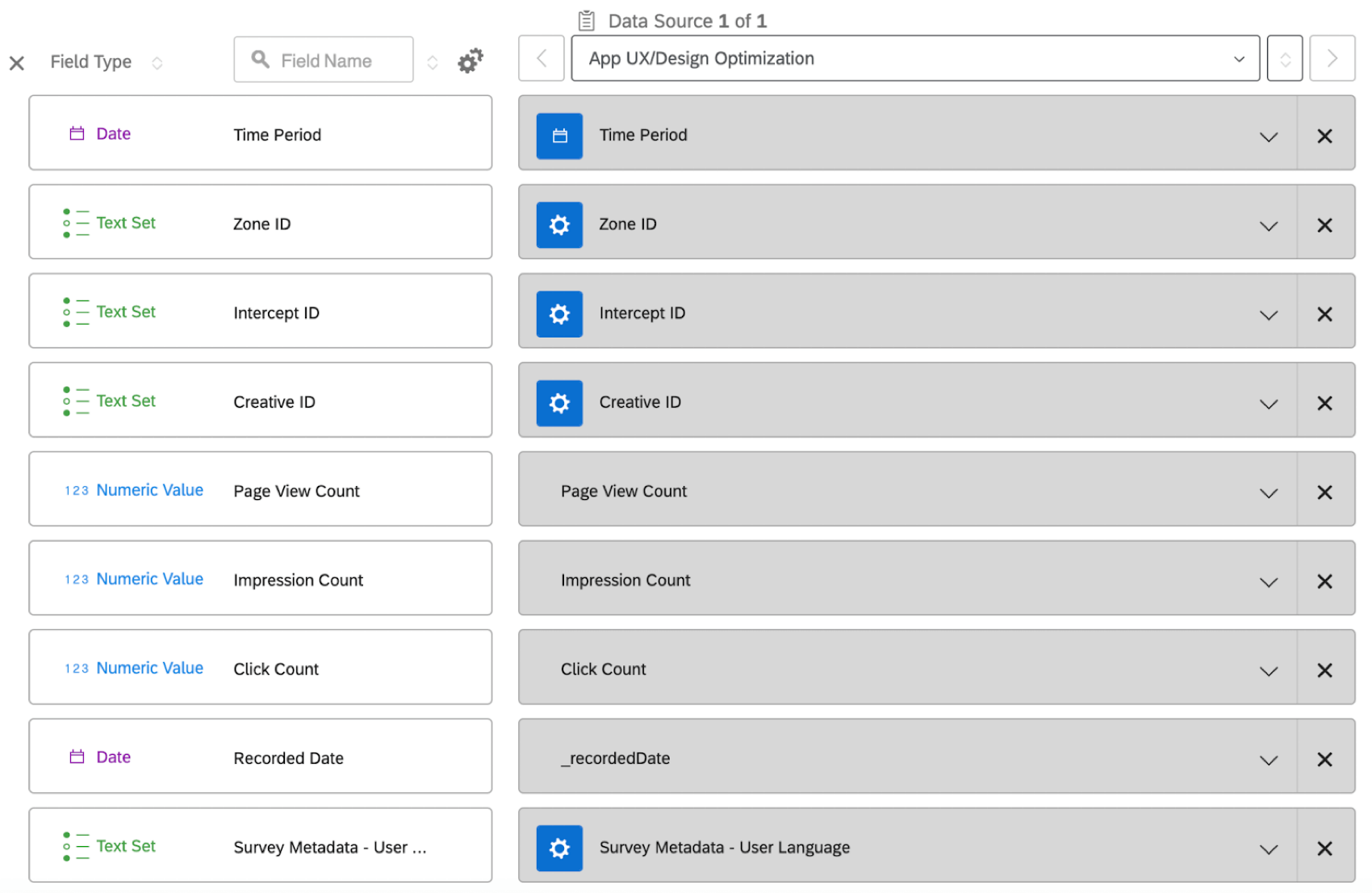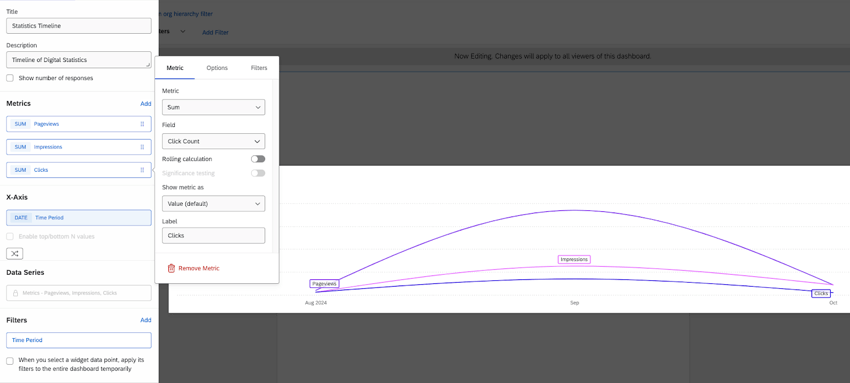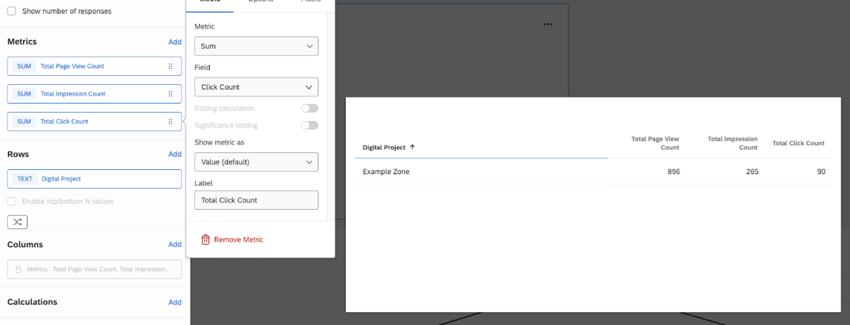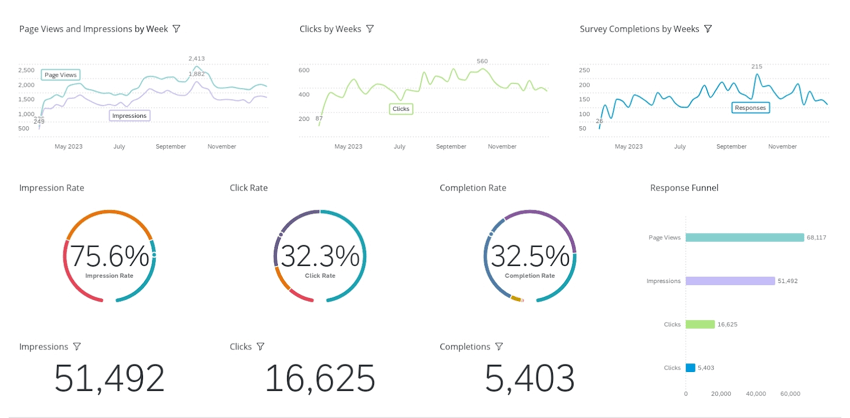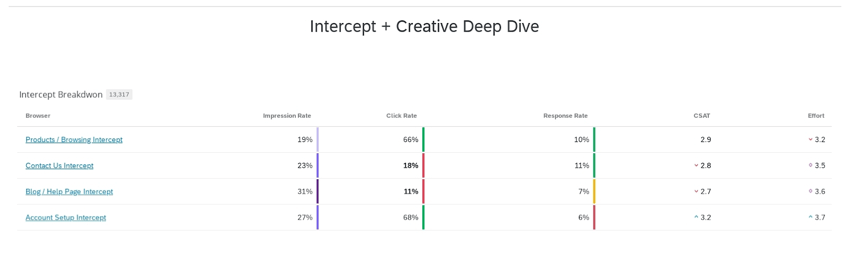デジタル番組の健康データをCXダッシュボードソースとして活用
CXダッシュボードソースとしてのデジタルプログラムヘルスデータの活用について
時には、ダッシュボードを作成して、ウェブサイトの訪問者やデジタルプログラムから収集したデータのインサイトを得たいと思うかもしれません。CXダッシュボードでは、このデータをデータソースとして使用することができ、ウェブサイト訪問者の最新データを視覚化してリアルタイムで理解することができます。一度マッピングされたデータは、通常のアンケート調査データと同じように機能する。
ダッシュボードページで可視化できるデジタル統計は、ページビュー、インプレッション、クリック数です。これらの統計の詳細については、ウェブサイト/アプリインサイトプロジェクトの統計を参照してください。
そのデータを含むウェブサイト/アプリインサイトプロジェクトを作成した、またはその所有者である場合、またはそのプロジェクトを管理できるユーザーとして追加された場合、ダッシュボードでデジタルプログラムデータを使用できます。
要件
ダッシュボードでデジタル番組データを使用するには、以下のものが必要です:
- 少なくとも1つのインターセプトと1つのクリエイティブを持つウェブサイト/アプリインサイトプロジェクト。
注意プロジェクトのオーナーか、プロジェクトを管理できるユーザーである必要があります。
- インプレッションやクリック数など、テストやライブセッションを通じて収集されたプロジェクト内のデータ。
Qtip:これは、ウェブサイト/アプリインサイトプロジェクト内の「統計」タブで確認できます。
- CXダッシュボードプロジェクト。
Qtip:ダッシュボードプロジェクトを作成していない場合、または新しいプロジェクトを使用したい場合は、プロジェクトの作成 & ダッシュボードの追加 (CX)を参照してください。
デジタル番組データをダッシュボードデータソースとして追加する
データを含むウェブサイト/アプリインサイトプロジェクトとCXダッシュボードプロジェクトを作成したら、ダッシュボード内に外部ソースとしてデータセットを追加できます。手順については、データソースのマッピングを参照してください。データセットがダッシュボードに追加されると、デジタルデータを使ってウィジェットを作ることができるようになります。
ダッシュボードでのデータのマッピング
データをダッシュボードソースとして追加した後、データを特定のダッシュボードフィールドにマッピングする必要があります。ダッシュボードで使用できるウェブサイト/アプリインサイトデータに関連するフィールドは9つあります。これらのフィールドの詳細については、使用可能なダッシュボード・フィールドを参照してください。
すでにマッピングされたフィールドを含む既存のダッシュボードを使用している場合、ダッシュボードマッパーはダッシュボードマッピングにウェブサイト/アプリインサイトフィールドを自動的に作成しません。手動でフィールドを作成し、マッピングする必要があります。
ダッシュボードソースとしてウェブサイト/アプリインサイトプロジェクトを追加したら、追加を 選択してデジタルプログラムフィールドを自動的に追加し、保存をクリックします。
利用可能なダッシュボードフィールド
デジタル番組データを新しいダッシュボードにマッピングすると、以下のデータフィールドが自動的に含まれます。データを既存のダッシュボードにマッピングする場合は、データマッパーを使用してこれらのフィールドを手動で追加できます。手順については、新しいフィールドの追加を参照してください。
- タイミング:統計が発生した日付。これらの日時はGMT -7タイムゾーンでのものです。
- ZoneID:ウェブサイト/アプリインサイトプロジェクトのゾーンID。
- インターセプトID:ウェブサイト/アプリインサイトプロジェクトのインターセプトID。
- クリエイティブID:ウェブサイト/アプリインサイトプロジェクトのクリエイティブIDです。
- ページビュー数:プロジェクト内のページビュー数。
- インプレッション数:プロジェクト内のインプレッション数。
- クリック数:プロジェクト内でのクリック数。
- 記録日:統計が記録された日付。
- メタデータのユーザー言語:ユーザーの言語。
カスタム指標
インプレッション率、クリック率、完了率などの指標を確認するには、ダッシュボード内でカスタム指標を作成します。これらのメトリクスを作成するには、以下の式を使用します:
- インプレッション率: # インプレッション数(合計)/ページビュー数(合計)
- クリック率:# クリック数(合計)/ インプレッション数(合計)
- 完了率: # アンケート調査回答数 / クリック数 / インプレッション数 / ページビュー数 (合計)
Qtip:この計算には、データを収集するアンケート調査とデジタルメトリクスの少なくとも2つのデータソースが必要です。これは、クリック数、インプレッション数、またはページビューのどれよりも回答数を見たいかによって、おおよその指標になります。
ウィジェットの構築
データをダッシュボードにマッピングしたら、ウィジェットを作成します。ダッシュボード・ウィジェットの作り方の概要については、ウィジェットの構築(CX)を参照してください。このセクションには、デジタル番組の健康データを表示するためのガイダンスがある。
線グラフ
線グラフ・ウィジェットを設定するには、以下の設定を使用する:
- メトリクス:3つのSumメトリクスを追加:
- ページビュー
- インプレッション
- クリック
Qtip:3つの別々の線グラフ・ウィジェットを作成し、それぞれに1つの指標だけを追加することもできます。
- X軸:タイミング
表ウィジェット
ウィジェット・メトリックスでは、以下の統計テーブルの合計を選択します:
- ページビュー
- インプレッション
- クリック
行には、デジタルプロジェクト名を選択します。